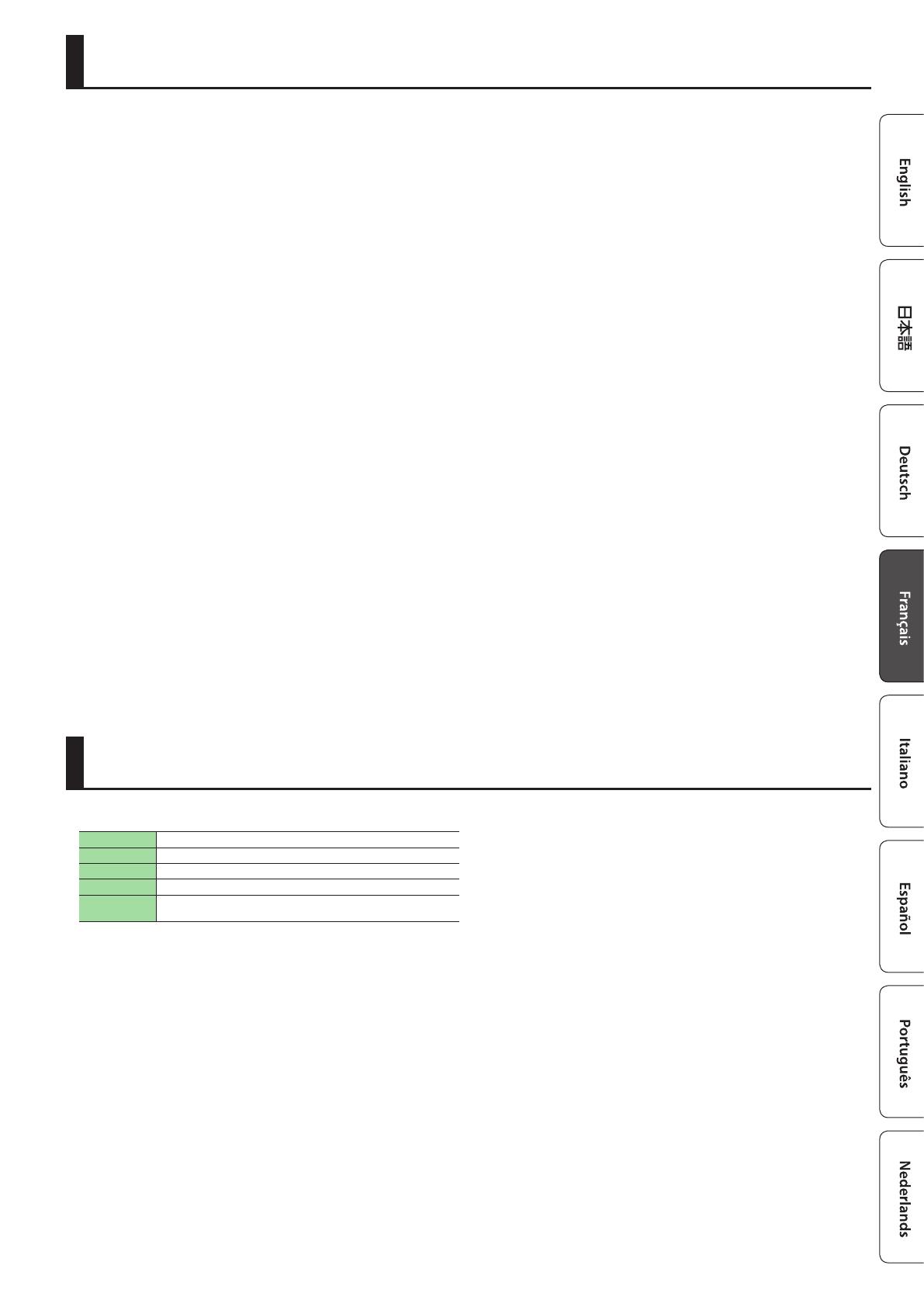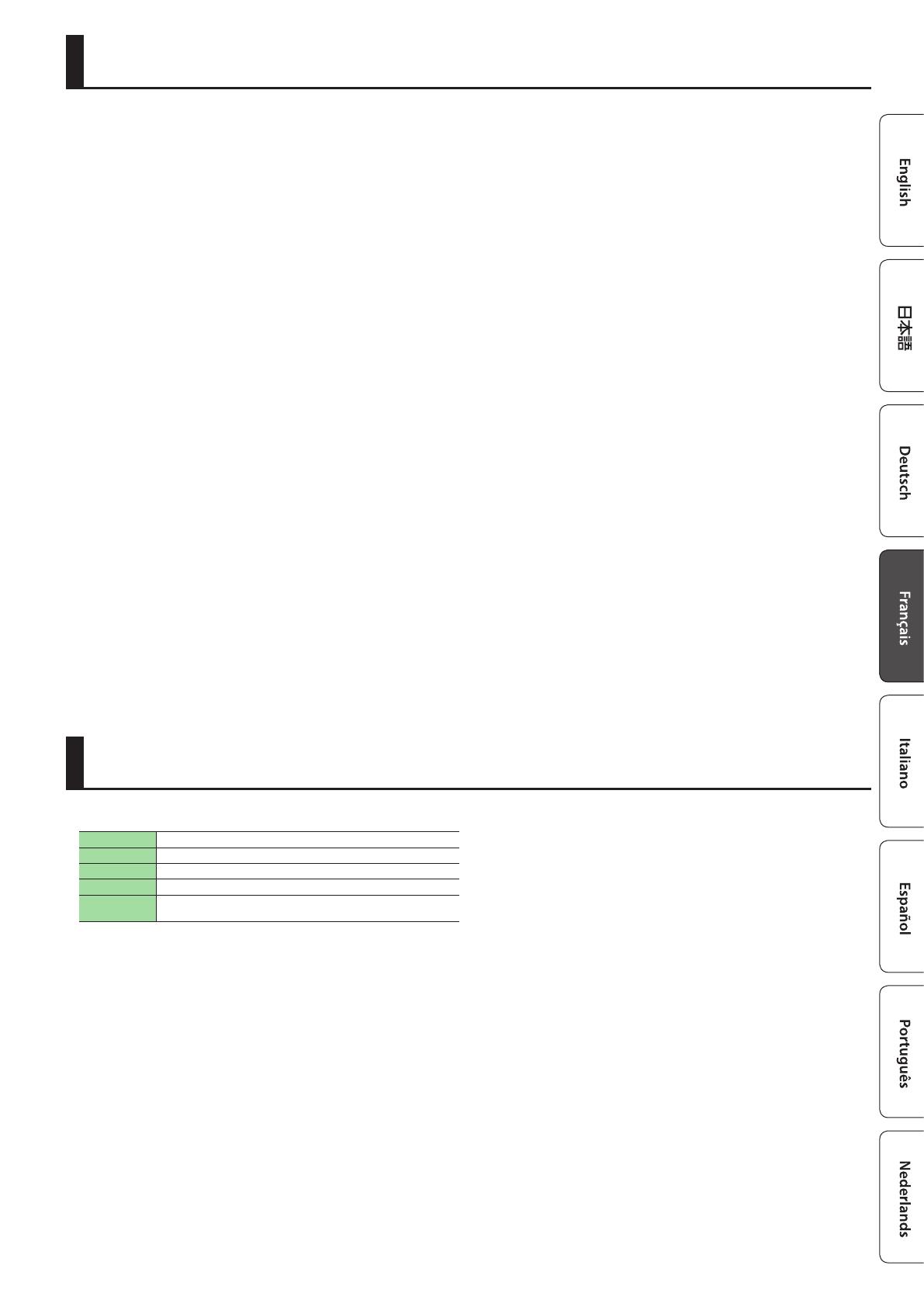
11
REMARQUES IMPORTANTES
Fiche technique
Emplacement
5
Cet instrument peut causer des interférences lors de la
réception radio ou télévisée. Ne l’utilisez pas à proximité de
tels appareils.
5
Il peut y avoir des interférences si vous utilisez
des téléphones mobiles ou un autre dispositif de
communication sans l à proximité de cet appareil. Du bruit
peut être généré au début d’un appel (donné ou reçu) ou
durant la conversation. Si vous avez ce problème, éloignez
le téléphone portable de ce produit ou coupez-le.
5
Lors de variations de température et/ou d’humidité (suite
à un changement d’endroit, p.ex.), de la condensation
peut se former dans l’appareil, ce qui peut être source
de dysfonctionnement ou de panne. Avant d’utiliser
le dispositif, attendez quelques heures pour que la
condensation s’évapore.
5
Selon la matière et la température de la surface sur laquelle
vous déposez l’appareil, ses pieds en caoutchouc peuvent
se décolorer ou laisser des traces sur la surface.
5
Ne placez aucun récipient contenant du liquide sur ce
produit. Si du liquide a été renversé sur ce produit, essuyez-
le rapidement avec un chion doux et sec.
Entretien
5
N’utilisez jamais de dissolvants, d’alcools ou de solvants de
quelque sorte que ce soit, pour éviter toute décoloration
et/ou déformation de l’instrument.
Réparation et copie des données
5
Si le produit doit être renvoyé pour réparations ou
entretien, veillez à faire une copie des données qu’il
contient ou notez les informations auxquelles vous tenez.
Bien que nous fassions de notre mieux pour conserver
les données sauvegardées quand nous eectuons des
réparations, il peut se révéler impossible de récupérer
les données, notamment si la partie mémoire est
physiquement endommagée. Roland décline toute
responsabilité concernant la perte de données et ne peut
être tenu de les récupérer.
Précautions supplémentaires
5
Les données sauvegardées peuvent être perdues suite à
une panne matérielle, une opération incorrecte etc. Pour
vous prémunir contre la perte irrémédiable de données,
prenez l’habitude de faire régulièrement des copies des
données sauvegardées dans l’instrument.
5
Roland décline toute responsabilité concernant la perte de
données et ne peut être tenu de les récupérer.
5
Maniez les curseurs, boutons et autres commandes avec un
minimum de soin; faites aussi preuve de délicatesse avec
les prises et connecteurs de ce produit. Une manipulation
trop brutale peut entraîner des dysfonctionnements.
5
Pour débrancher des câbles, tirez toujours sur leurs ches.
Ne tirez jamais sur le câble. Vous évitez ainsi de provoquer
un court-circuit ou d’endommager les composants internes
du câble.
5
Pour ne pas déranger vos voisins, maintenez le volume à un
niveau raisonnable.
5
Une utilisation intensive peut entraîner une décoloration
du pad sans que cela n’aecte son fonctionnement.
5
N’utilisez pas de câbles contenant une résistance.
Propriété intellectuelle
5
L’enregistrement audio, l’enregistrement vidéo, la copie ou
la modication, en tout ou en partie, d’une œuvre d’un tiers
soumise à des droits d’auteur (œuvres musicales, œuvres
vidéo, émissions, interprétations publiques etc.) ainsi que
la distribution, la vente, la location, l’interprétation et la
diusion sans la permission du détenteur de ces droits sont
interdits par la loi.
5
N’utilisez jamais ce produit à des ns qui risqueraient
d’enfreindre la législation relative aux droits d’auteur. Nous
déclinons toute responsabilité en cas de violation de droits
d’auteur détenus par des tiers résultant de l’utilisation de
ce produit.
5
Les droits d’auteur relatifs aux données contenues dans
ce produit (données de formes d’onde, styles, motifs
d’accompagnement, phrases, phrases, boucles audio et
images) sont détenus par Roland Corporation.
5
Les acquéreurs de ce produit sont autorisés à utiliser les
données qu’il contient (à l’exception des données de
morceaux, comme les morceaux de démonstration etc.)
pour la création, l’interprétation, l’enregistrement et la
distribution d’œuvres musicales originales.
5
Les acquéreurs de ce produit ne sont PAS autorisés à
extraire les données en question sous leur forme originale
ou modiée an de distribuer un support enregistré
contenant ces données ou de les mettre à disposition sur
un réseau informatisé.
5
ASIO est une marque commerciale et un produit de
Steinberg Media Technologies GmbH.
5
Ce produit contient la plate-forme logicielle intégrée
«eParts» de eSOL Co., Ltd. eParts est une marque
commerciale de eSOL Co., Ltd. au Japon.
5
Roland et SLICER sont des marques déposées ou des
marques commerciales de Roland Corporation aux Etats-
Unis et/ou dans d’autres pays.
5
Tous les noms de sociétés et de produits mentionnés dans
ce document sont des marques commerciales ou déposées
appartenant à leurs détenteurs respectifs.
Roland DJ-202: Contrôleur DJ
Alimentation Alimentation par bus USB
Consommation 500 mA
Dimensions 478 (L) x 297 (P) x 62 (H) mm
Poids 2,1 kg
Accessoires
Guide de démarrage
Câble USB
* Ce document détaille les caractéristiques du produit en vigueur au
moment de sa publication. Rendez-vous sur le site web Roland pour les
informations les plus récentes.